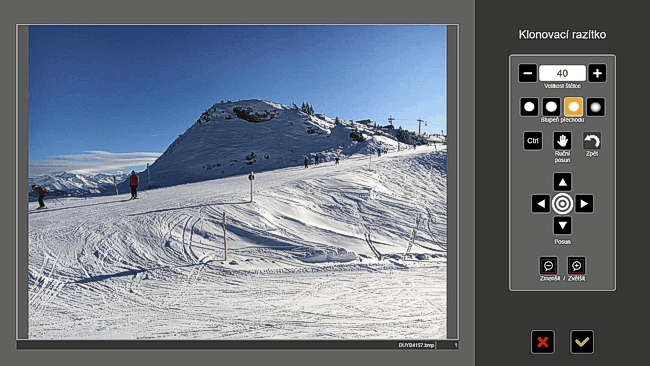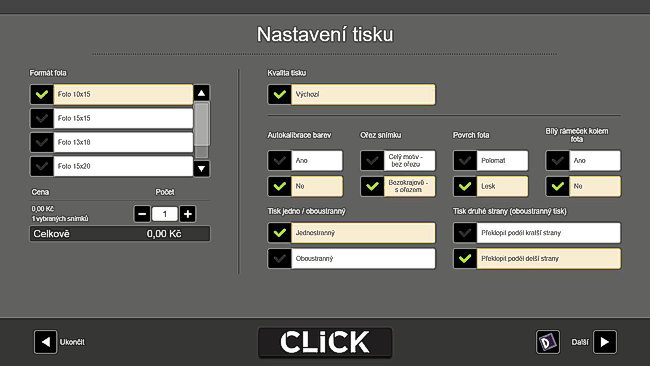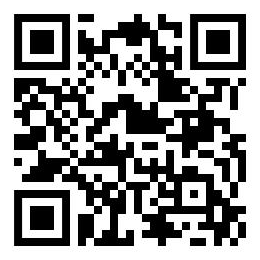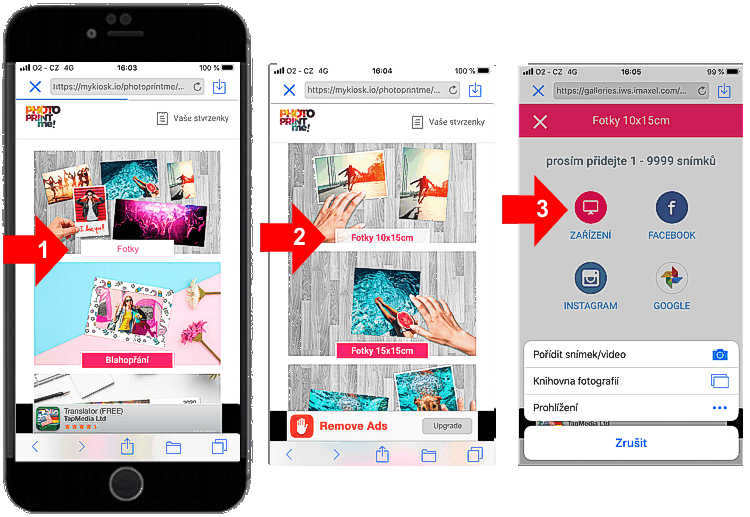|
Mitsubishi Click 120 | |||
|
|
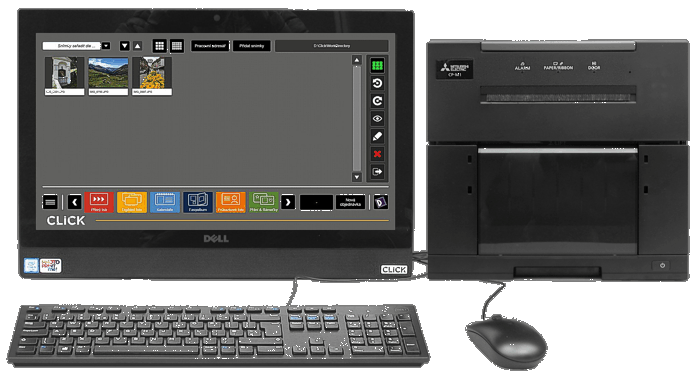 |
|||
|
E-shop / košík
|
||||
|
Mitsubishi Electric Changes for the Better - Mitsubishi Electric Changes for the Better - Mitsubishi Electric Changes for the Better - Mitsubishi Electric Changes for the Better - Mitsubishi Electric |
||||
|
|
Mitsubishi Click 120 Mitsubishi Click 120 je fotosystém navazující na předchozí model Click 5000. Je postaven na vysoce kvalitním počítači ( all-in-one) firmy Dell, což zajišťuje nejen vysokou stabilitu systému, ale i servisní zázemí v místě Vašeho pracoviště ( na počítač je předplacena 3-letá záruka / v případě poruchy HW ). Je určen pro operátora ( není to samobslužný kiosek ) a můžete jej ovládat pomocí myši / klávesnice či přes dotykovou obrazovku - dle prostředí ve kterém pracujete a dle toho, co Vám lépe vyhovuje. Ke Clicku lze připojit max 6 libovolných tiskáren Mitsubishi, včetně starších modelú, tj. Click si můžete zakoupit i jako samostatný terminál náhradou za starší model Click 5000 V následujícím popíšeme I Terminál Click120 - základní ovládání a programové možnosti II Tiskárny pro Click 120 - doporučené Mitsubishi tiskárny včetně starších kompatibilních modelů III Photo Print Me - program pro objednávání služeb na Clicku z mobilního telefonu * IV Technická specifikace * v následujícím se snažíme pro představu možností uvést alespoň jeden obrázek, jelikož se uživatelé Clicku 5000 ptají, jak lze načítat snímky z telefonu ? .. co umí / neumí nový model ? Pro novéhu uživatele to nemusí být až tak atraktivní, ale i v tomto případě si prosím přečtěte kapitolu III Photo Print Me, jelikož toto je skutečně zcela nová a 100% atraktivní aplikace, která umožňuje všem Vašim zákazníkům posílat objednávky z mobilního telefonu přímo a JEN na Vaše zařízení.
|
|||
| I Terminál Click 120 / HW | ||||
|
|
||||
|
HW |
Mitsubishi Click 120 je
postaven na počítači DELL / Optiplex 3050 AIO serie Procesor Intel i5 500 GB HDD 4 GB RAM Operační systém Windows 10 Pro / 64 bit Dotyková obrazovka 19,5" Rozlišení 1920 x 1080 Rozměry 48 x 32 x 6 cm / hmotnost cca 6 kg |
|||
|
|
Součásti dodávky terminálu je * klávesnice a myš * napájecí adapter a síťový kabel pro připojení terminálu * rychlý návod, kabely USB a Recovery USB Flash pro obnovu programu ( prosím bezpečně si uchovejte ) * roční předplatné na používání programu PHOTO PRINT ME |
|||
|
HW |
 Po rozbalení postavíte Click 120 na stůl, opřete jej o zadní nohu a do počítače jen zezadu zasunete síťový napaječ , USB kabel k tiskárně ( tiskárnám ), popř, klávesnici / myš 
USB porty jsou jak z boku počítače tak zezadu / zespodu, kde též můžete přpojit síťový kabel na internet ( nepoužíváte-li WIFI ) 
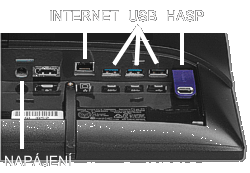 |
|||
|
Začínáme
s programem ... I Terminál Click 120 / NAČÍTÁNÍ SNÍMKŮ |
||||
|
|
||||
|
|
Pokud zapnete Click 120 -
tlačítko je na pravém boku počítače úplně dole. Tlačítko je malé /
skoro titěrné a navíc zapuštěné, nicméně je to provedeno úmyslně, abyste si
počítač uprostřed rozdělané práce náhodně nevypnuli, popř Vám to nevypnul
zákazník ( dítě ) , což se ve fotostudiích docela často stává. Po zapnutí Clicku Vám naběhne hlavní menu. Click vždy zobrazuje snímky z pracovního adresáře, tj. mohou se Vám i napoprvé na obrazovce objevit nějaké demo snímky od Mitsubishi. Chcete-li načíst nové snímky, stiskněte PŘIDAT SNÍMKY |
|||
|
HLAVNÍ MENU |
 |
|||
|
NAČTENÍ SNÍMKŮ Z PRACOVNÍ SLOŽKY |
První možností je načíst snímky z pracovní složky. Pro příklad jsme vytvořili složky 1,2,3 .. nicméně složky si můžete libovolně tvořit / mazat a libovolně je nazvat ( např. jménem zákazníka / akce .. ). Pracovní složka se Vám bude jistě hodit k ukládání snímků např. pro pozdější dotisk fotografií apod. V této fázi ještě nic v pracovní složce nemáte, tj další možnost je načtení snímků z telefonu iphone / Android přes USB kabel 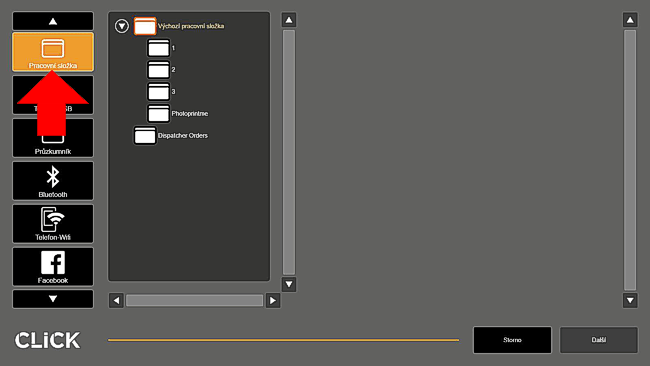 |
|||
|
NAČTENÍ SNÍMKŮ Z iPHONE PŘES USB KABEL |
Podle typu telefonu vyberte načteni z telefonu iPhone ( IOS ) / Android ( spodní obrázek s ikonou Android ) Postup je u obou telefonů obdobný, řiďte se dle pokynů v menu, např. postup načítání snímků z iPhone : 1/ Připojte USB kabel do Clicku a telefonu 2/ Odemkněte svůj iPhone a současně musíte na telefonu povolit přístup : Chcete tomuto zařízení povolit přístup k Vašim fotografiím .. ? Stiskněte Povolit a následně na Clicku stikněte Další 3/ Zobrazí se Vám složka/y a následně si vyberte snímky, které chcete přenést do hlavního menu .. jednoduché / rychlé V dodávce Clicku není kabel pro připojení k telefonu, můžete si jej objednat ( chcete-li ) v našem eshopu - kabel pro připojení iphone / iPad / android USB KABEL iPhone/Android menu pro načtení snímku z telefonu iPhone / iPad 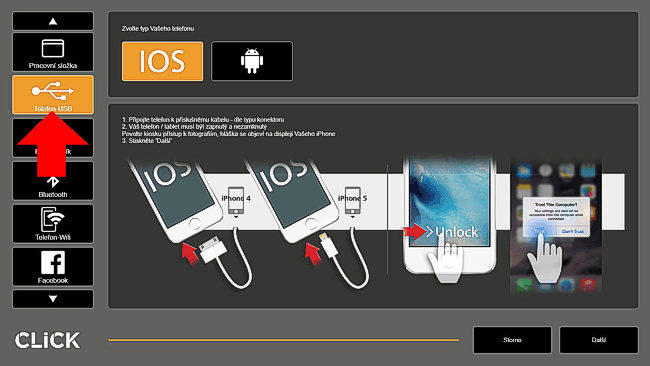 menu pro načtení snímku z telefonu android |
|||
|
NAČTENÍ SNÍMKŮ Z ANDRIOD TELEFONU PŘES USB KABEL |
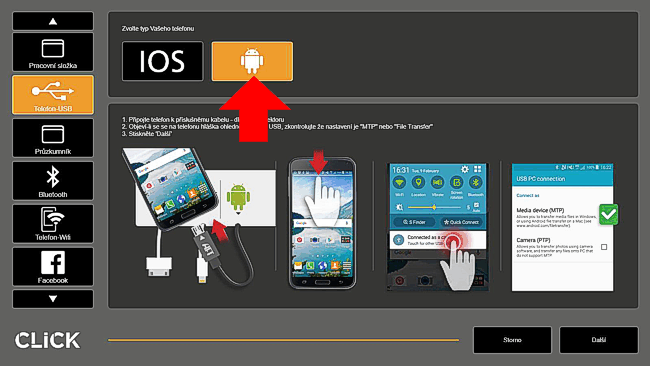 |
|||
|
NAČTENÍ Z USB FLAH |
Pokud máte snímky na USB flash, prosím stiskněte Průzkumník V našem případě má USB flash název Kingstone. Po označení USB flash či jednotlivé složky stiskněte Další, snímky se přenesou do hlavního menu ...  |
|||
|
NAČTENÍ PŘES BLUETOOTH |
Další možností je přenos snímků přes Bluetooth, postupujte dle menu ( iphone, ipad rozhraní Bluetooth nemají, ale pro starší telefony je rozhraní Bluetooth velmi šikovné ) 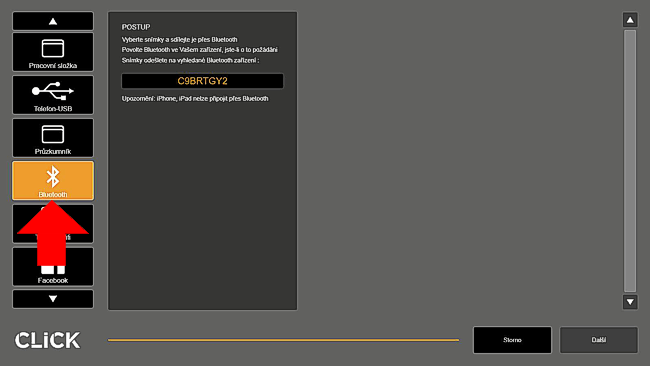 |
|||
|
|
Snímky z telefonu ( ipadu ) lze přenést i bezdrátově pomocí WIFI. Je to jednoduché rychlé, jedinou nevýhodou je, že si zákazník musí do telefonu nejdříve stáhnout aplikaci Mitsubishi pro přenos snímků. Aplikace je zdarma, nicméně z naší zkušenosti se většina zákazníků zdráhá instalovat další aplikaci do svého telefonu. Vyplatí se přesvědčit ty zákazníky, kteří si u Vás zhotovují fota pravidelně. Opět je menu pro iPhone a jiné pro telefony Android Vlastní aplikace je podobná jako u samooblužného kiosku Mitsubishi, pls máte-li zájem, přečtěte si NAČTENÍ SNÍMKU PŘES WIFI menu pro načtení snímku z telefonu iPhone / iPad - WIFI 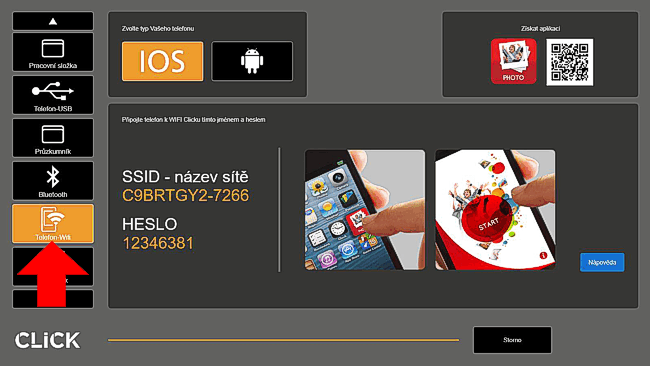 menu pro načtení snímku z telefonu android - WIFI |
|||
|
NAČTENÍ SNÍMKŮ Z ANDROID TELEFONU PŘES WIFI |
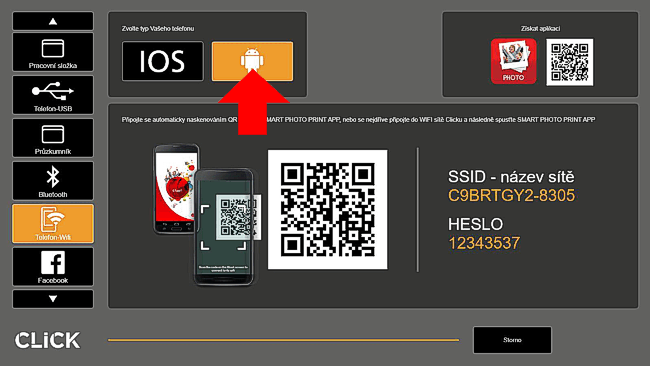 |
|||
|
NAČTENÍ SNÍMKŮ Z FACEBOOK |
Pokud máte Click připojený k internetu, máte možnost načíst snímky přímo z Facebook  Pokud máte Click připojený k internetu, máte možnost načíst snímky přímo z Instagram |
|||
|
NAČTENÍ SNÍMKŮ Z INSTAGRAM |
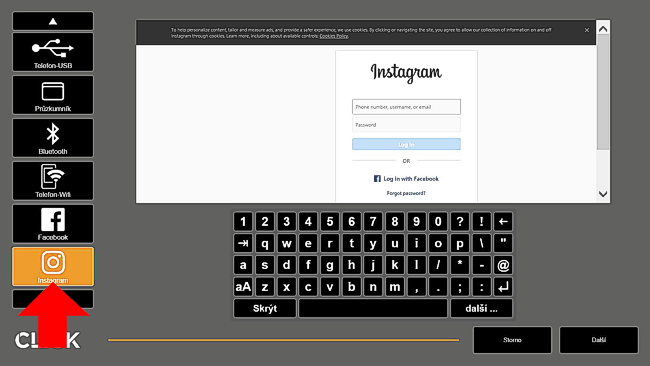 |
|||
|
|
Ať načtete snímky z kteréhokoliv zdroje, snímky budou zobrazeny v hlavním menu. Pokud chcete se snímkem něco dělat, musíte jej nejdříve označit ( viz. šipka). Pokud stiknete tlačíko v místě 2, označí se hromadně všechny snímky. Chcete-li vidět všechny snímky větší, stskněte tlačítko v místě 3. Pokud označíte snímek ( snímky) můžete je upravit - nástroje na úpravu jsou v pravém sloupci ( vertikální panel nástojů ), či již začít s některou službou - všechny služby jsou vedle sebe v dolním řádku. |
|||
| ZÁKLADNÍ MENU PO NAČTENÍ SNÍMKŮ |
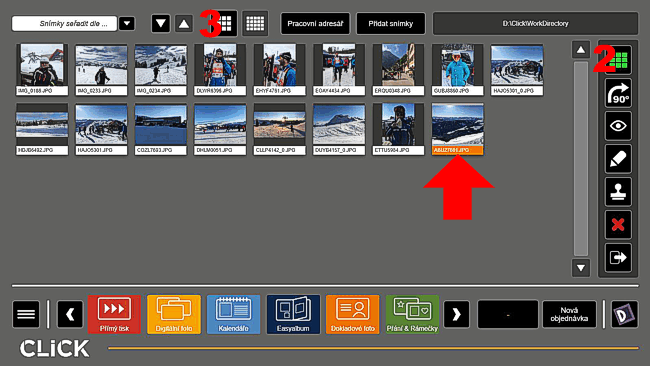 |
|||
| II Terminál Click 120 / NÁSTROJE NA ÚPRAVU | ||||
|
|
||||
|
NÁSTROJE PRO EDITACI SNÍMKU |
Na pravé straně hlavního sloupce
máte nástroje na úpravu snímku - abyste měli představu co
Click ve verzi
4.2.1 umí, podívejte se prosím na obrázek. Pro bližší představu ještě obrázek ÚPRAVY SNÍMKU a KLONOVACÍ RAZÍTKO Některé funkce - např tisk lesk / polomat, tisk výřezu či celého motivu atd nastavujete přímo v jednotlivých programových modulech  |
|||
|
ÚPRAVY
KLONOVACÍ
|
ÚPRAVY SNÍMKU
|
|||
| I Terminál Click 120 / SLUŽBY ( programové moduly ) | ||||
|
|
||||
|
JEDNOTLIVÉ SLUŽBY - Přímý tisk Digitální foto Kalendáře Easyalbum Dokladové foto Přání a rámečky |
Pokud máte snímky načtené a upravené máte možnost je přímo vytisknout, ale i vložit do Easyalba, kalendáře či přání / fotorámečku. Jednoduše vyberete v hlavním menu snímek ( snímky ) a následně stisknete službu kterou chcete  |
|||
|
PŘÍMÝ TISK |
PŘÍMÝ TISK  Pokud si vyberete snímek, po stisku tlačítka PŘÍMÝ TISK se Vám zobrazí následujcící menu, kde máte všechny volby v jednom menu, tj. rychle se můžete podívat, je-li něco potřebné nastavit jinak - pokud ne, tak jen stisknete DALŠÍ a snímek se začíná okamžitě tisknout Přímý tisk je nejrychlejší
alternativou jak vytisknout snímek |
|||
|
DIGITÁLNÍ FOTO |
DIGITÁLNÍ FOTO  Po vybrání snímku a stisku tlačítka DIGITÁLNÍ FOTO se Vám zobrazí následujcící menu, kde si můžete navolit ke každému snímku formát tisku, počet kopií a následně vše hromadně vytisknout. Pokud stisknete DALŠÍ objeví se Vám shodné menu jako u PŘÍMÉHO TISKU ( viz. horní obrázek ) tj. opět jen rychle zkontrolujete volby a již se tiskne ... Navíc máte možnost ještě před tiskem si upravit barvy ( pokud jste již tak neučinili ) stiskem tlačítka ˇÚpravy & Tisk Digitální foto je vhodné v případě, že zákazník přinese hodně souborů a požaduje různé formáty - nastavíte vše najednou a to se poté vytiskne 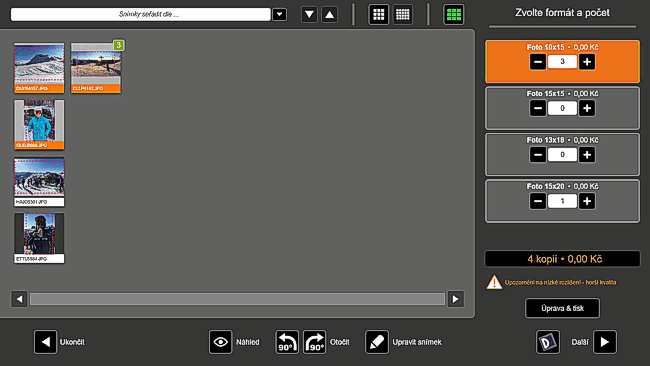 |
|||
|
KALENDÁŘE |
KALENDÁŘE Po vybrání jednoho snímku a stisku tlačítka Kalendáře se Vám objeví nabídka jednolistých kalendářů, pokud vyberete snímků 12, zobrazí se nabídka i ročních kalendářů (s korpusem ) Vyberete si požadovaný formát 10x15 až A4, počáteční datum od kterého chcete kalendář vytvořit a pak si zvolíte layout, který se Vám libí ( viz. obr ), snímek umístíte do layoutu a vytisknete požadovaný počet kopií. 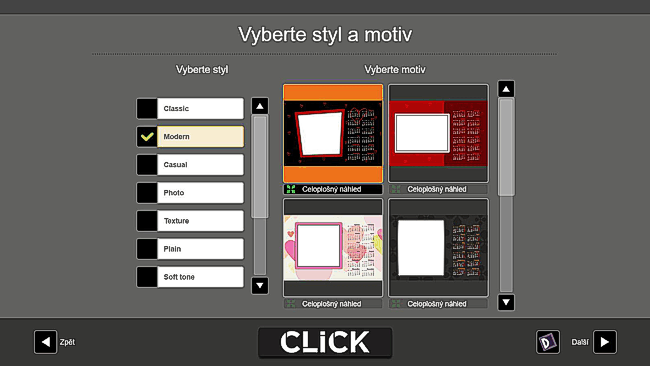 |
|||
|
EASYALBUM |
EASYALBUM Pro vytvoření minialba musíte mít minimálně 9 snímků ( lepší je samozřejmě větší počet ), pro vytvoření Easyalba 10x15 s předním fotem 12 snímků, pro vytvoření Easyalba 15x20 min 11 snímků . Následně si vyberete pozadí pro Vaše album - může být tvořeno Vašemi snímky či některou z předpřipravených předloh. Album se generuje rychle a automaticky, tj. nakonec vidíte jakým způsobem se vytvořilo a máte možnost si prohlédnout list po listu smontované album, přičemž můžete některý snímek smazat, přehodit atd. Easyalbum je rychlá aplikace např. snímky z dovolené či k narozeninám apod., kdy to potřebujete udělat rychle a nemáte čas tvořit album jako fotoknihu. 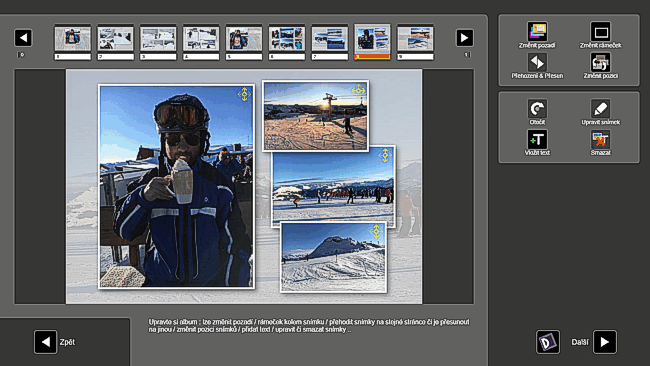 |
|||
|
DOKLADOVÉ FOTO |
DOKLADOVÉ FOTO  Modul dokladového fota umožňuje umístit obličej zákazníka do masky zvětšit / zmenšit zoom, lehce pootočit doprava / doleva a vytisknout na požadovaný formát, popř. odeslat emailem.  |
|||
|
RÁMEČKY A PŘÁNÍ |
RÁMEČKY  Programový modul podobný jako kalendáře .... vyberete si formát a následně si vložíte foto do zvoleného layoutu, do přání můžete vepsat i text 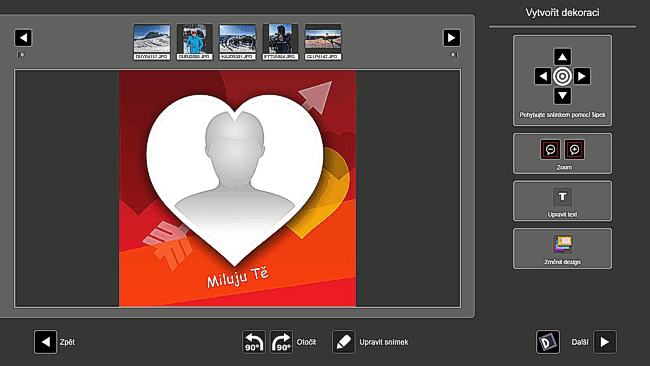 |
|||
| II TISKÁRNY PRO CLICK 120 | ||||
|
|
||||
|
TISKÁRNY KE CLICKU |
Ke Clicku120 můžete připojit tyto tiskárny ( od nejstarší po nejnovější ): řada 9 CP-9550DW-S / CP-9820DW-S / CP-9820DW-AG řada 7 CP-70DW / CP-D70DW-S / CP-D707DW / CP-D707DW-S A4 CP-3800DW řada 8 CP-D80DW / CP-D80DW-S CK-K60DW-S duplex CP-W5000DW CP-D90DW / DW-P CP-M1E Do fotostudia se
nám jeví jako vhodná kombinace Mitsubishi Click 120 s 2
připojenými tiskárnami CP-M1E, což Vám umožňuje okamžitě nabídnout (
bez jakéhokoliv přehazování folie ) tyto fotoformáty : |
|||
| III PHOTO PRINT ME | ||||
|
|
||||
|
PHOTO PRINT ME |
Jednoroční licence programu PHOTO PRINT ME je zdarma ke každému Clicku 120. Program PHOTO PRINT ME umožňuje objednání služeb ( fotografií, kalendářů ... to co si Vy aktivujete a chcete nabízet ) u Vás z mobilních telefonů všech Vašich zákazníků.
Zákazník si nemusí vůbec nic
instalovat, stačí jen naskenovat QR-kód, který je unikátní JEN pro Váš
Click a je součástí licence Pro představu QR-kód, který
je napojen na náš Click 120, který máme v předváděcí místnosti. Prosím
můžete si teď hned zkusit jak to funguje ( čtečku QR kódu máte většinou
ve svém mobilu, některé telefony mají tuto funkci již přímo ve fotoaparátu )
|
|||
|
|
||||
| DEMO VIDEO |
Chcete-li, můžete si spustit i následující video PHOTO PRINT ME |
|||
|
|
||||
|
MENU
NA MOBILNÍM TELEFONU ZÁKAZNÍKA |
Po naskenování se zákazník okamžitě dostanete do programu - který bude v jazyce, který máte na svém mobilním telefonu ( EN, DE, FR ....) příklad :
1
Zákazník si vybere službu (
zhotovit fotky, přání, kalendáře, záložky, panoramatická fota .... ) vybíráme Fotky |
|||
|
|
4 Vybere si snímky - vybíráme 3 snímky 5 Nechceme nic dalšího - vybíráme Pokračovat 6 Nechceme ani rámečky či ořez - vybíráme všechno je OK 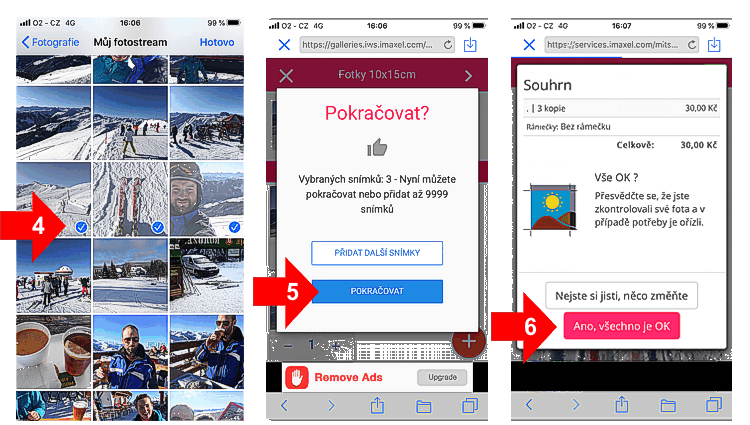 |
|||
|
|
7 Do mobilního telefonu napíše své jméno a telefon 8 Odešle objednávku Poslat V posledním kroku je číslo stvrzenky ( = číslo objednávky ) 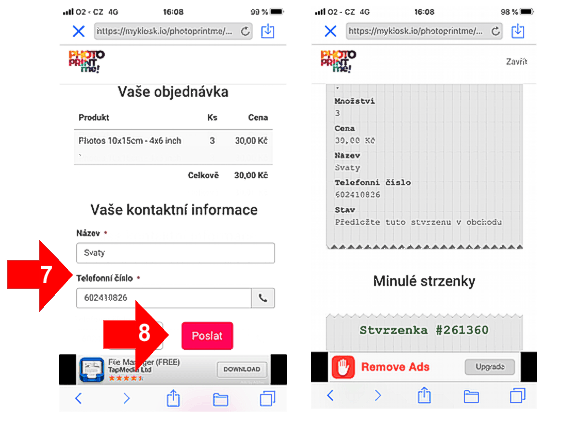 |
|||
|
MENU
NA CLICKU |
Pokud Vy jako provozovatel otevřete v Clicku menu - OBJEDNÁVKY PHOTOPRINT ME Vidíte ve frontě jednotlivé objednávky, které jste dostali ( identifikované jménem zákazníka, telefonním číslem a číslem strvzenky ) Tyto objednávky stojí na servru tak dlouho, dokud Vám nepřijde zákazník do obchodu - poté objednávku POTVRDÍTE a objednávka se vytiskne 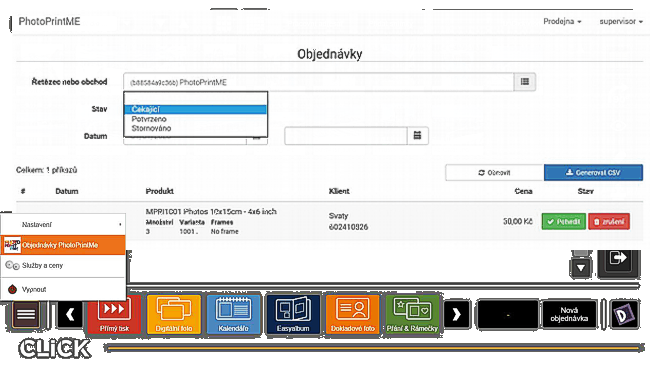 |
|||
| Technická specifikace | ||||
|
|
||||
| Click 120 | Click 120 / DELL Optiplex 3050 AIO serie | |||
| Procesor | Procesor Intel i5 | |||
| HDD | 500 GB | |||
| RAM | 4 GB | |||
| OS | Windows 10 Pro / 64 bit | |||
| Dotyková obrazovka | 19,5" / 1920 x 1080 | |||
| Rozhraní | 6 x USB , WIFI, Internet | |||
| Napájení | síťový adapter | |||
| Rozměry (š x v x h) | 480 x 320 x 60 mm | |||
| Hmotnost | 6 kg terminálek | |||
| Barva | černá | |||
| Příslušenství | rychlý návod, síťový adapter, klávesnice s myší, USB a siťový kabel, USB Recovery, licence Photo Print Me | |||
| C E N Y |
|
|||
| Terminál Click 120 |
43.900 CZK bez DPH ( samostatný terminál s programem bez tiskárny ) | |||
| Tiskárny |
Prosím vyberte si tiskárnu, která Vám bude vyhovovat Tiskárny Mitsubishi |
|||
|
ZVL. PŘÍSLUŠENSTVÍ HARDWARE : |
||||
| Ceny jsou uvedeny bez DPH | ||||
|
DOWNLOAD
|
|
|||
| Návod
k obsluze
Návod k obsluze Prospekt |
||||